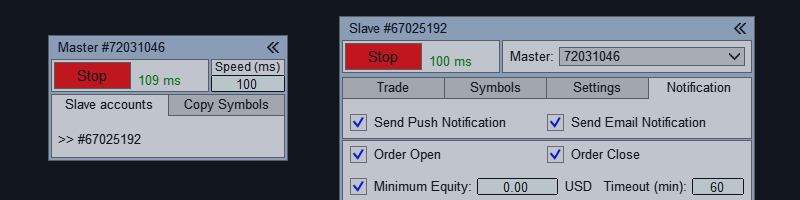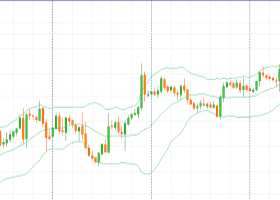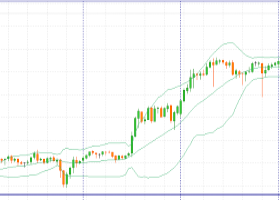Утилита Trade copier — предназначена для копирования (синхронизации) сделок между торговыми счетами. Копирует сделки из счета/терминала поставщика на счет/терминал получателя, которые установлены на одном компьютере или vps.
Как купить и активировать Trade copier
Купить Trade copier MT4 (для MetaTrader4)
Купить Trade copier MT5 ( для MetaTrader5)
Принцип работы копировальщика Trade copier
Копирование сделок осуществляется в пределах одного компьютера или vps сервера. Для организации копирования на компьютер необходимо установить как минимум два терминала:
- Терминал поставщик — это торговый счет с которого необходимо копировать сделки. Установленная на этот терминал утилита Trade copier будет собирать информацию о сделках и отправлять эти данные на терминал получателя.
- Терминал получатель — это торговый счет где будут открываться сделки-копии. Установленная на данном терминале утилита Trade copier будет получать данные с терминала поставщика и совершать сделки-копии.
Для организации такой схемы копирования, утилита имеет два режима работы:
- Master — режим для работы на терминале поставщика.
- Slave — режим для работы на терминале получателя.
Режим работы выбирается вокне Входных настроек, которая появляется при запуске утилиты на график:
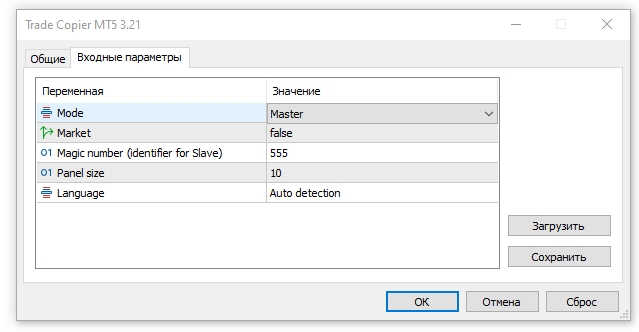
- Mode:
- Master – режим поставщика. Данный режим передает данные терминалам получателям. Этот режим применяется в терминале, с которого нужно копировать ордера.
- Slave – режим получателя. Данный режим получает данные от терминалам поставщика. Этот режим применяется в терминале, на котором нужно открывать ордера-копии.
- Market * – режим исполнения Market. Данный режим используется на торговом счете, где запрещено открывать рыночные ордера с предустановленными стоп лосс и тейк профит. В этом режиме утилита будет открывать рыночные ордера в два этапа:
- откроет рыночный ордер без стоп лосса и тейк профита
- после открытия ордера, установит ей стоп лосс и тейк профит (если они были в исходном ордере)
- Magic number (identifier for Slave) * – идентификатор копировальщика Slave. Копировальщик Slave подписывает свои ордера этим номером, чтобы в впоследствии отличать свои ордера от чужих.
- Panel size – размер панели.
- Language – язык панели.
* Входные параметры Market и Magic number (identifier for Slave) используются только для режима Slave. При установки копировальщика в режиме мастер, данные параметры копировальщиком не используются.
Режим Master
Данный режим производит сбор информации об ордерах и позициях и отправляет эту информацию терминалам-получателям. Устанавливается утилита с этим режимом на терминал, чьи сделки необходимо копировать.
Вкладка Slave счета
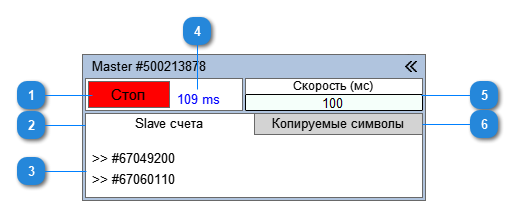
- Кнопка включения отключения передачи данных терминалам-получателям.
- Вкладка со списком подключенных торговых счетов-получателей.
- Номера подключенных торговых счетов-получателей.
- Текущая периодичность передачи данных терминалам-получателям (в миллисекундах).
- Поле для ввода периодичности передачи данных терминалам-получателям (в миллисекундах). *
- Вкладка настройки копируемых символов.
* Внимание! Текущая скорость передачи данных это плавающая величина, и его скорость зависит от многих факторов. При скорости копирования менее 1 секунды, текущая скорость передачи данных (4) может отличаться от заданной скорость (5) (при достаточности ресурсов компьютера и скорости интернета, разница будет в пределах 10%).
Вкладка Копируемые символы
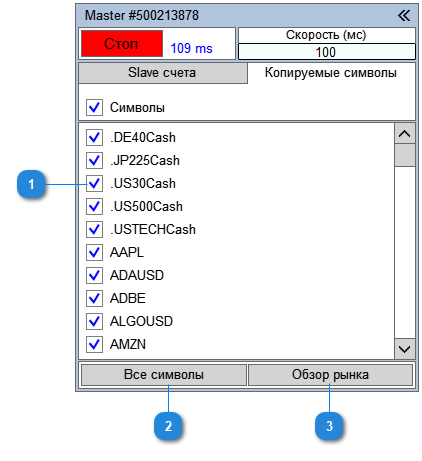
- Включить/Отключить символ.
- Отобразить в списке все доступные для данного терминала символы.
- Отобразить в списке символы, которые выбраны в окне "Обзор рынка" терминала.
Master будет отправлять данные на Slave только тех символов, которые есть в этом списке и которые разрешены к копированию (флажок 1).
Режим Slave
Данный режим получает данные от терминала-поставщика, и на основе этих данных производит копирование сделок (открытие, закрытие и модификация ордеров и позиций). Устанавливается утилита с этим режимом на терминал, где необходимо открывать ордера-копии.
Вкладка Торговля
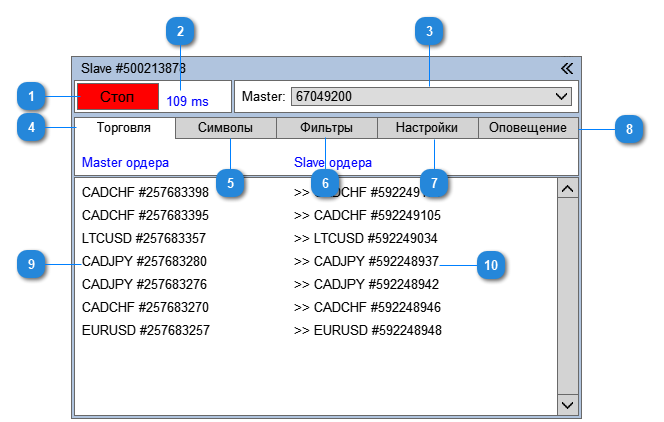
- Кнопка включения отключения копирования сделок.
- Текущая периодичность получения и обработки данных от терминала-поставщика (в миллисекундах).
- Торговый счет, с которого производится копирование сделок.
- Вкладка торговли (список копируемых и скопированных ордеров).
- Вкладка настроек копируемых символов.
- Вкладка настроек фильтров.
- Вкладка настроек копирования.
- Вкладка настроек уведомлений.
- Список ордеров Master счета.
- Список ордеров Slave счета.
Вкладка Символы
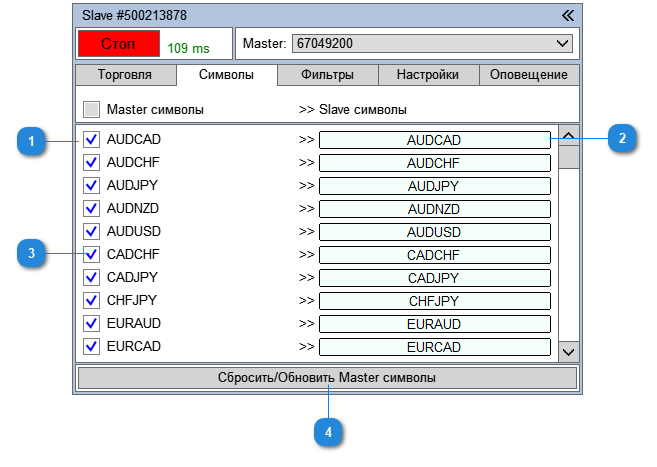
- Символ Master счета.
- Символ Slave счета.
- Включить/отключить копирования символа.
- Обновить списки символов.
Утилита будет копировать только те символы, которые есть в данном списке и которые разрешены к копированию (флажок 3). Данный список символов создается на основе списка, который передает Master-копировальщик, и соответственно список на данной вкладке будет отображаться только после выбора Master-счета.
Список символов формируется 1 раз, сразу после выбора Master-счета. Если список символов на Master был изменен, то для обновления списка на Slave нажмите кнопку "Reset/Update Master Symbols"(4).
Утилита автоматически подбирает к каждому символу Master-счета соответствующий символ Slave-счета. Но при необходимости вы можете редактировать название символа Slave. Это может понадобиться если утилита не смогла автоматически подобрать символ или если нужно копировать на другой символ, например EURUSD > USDJPY.

Для редактирования, кликните по символу которую необходимо изменить (1), и введите в поле требуемое название символа.
Вкладка Фильтры
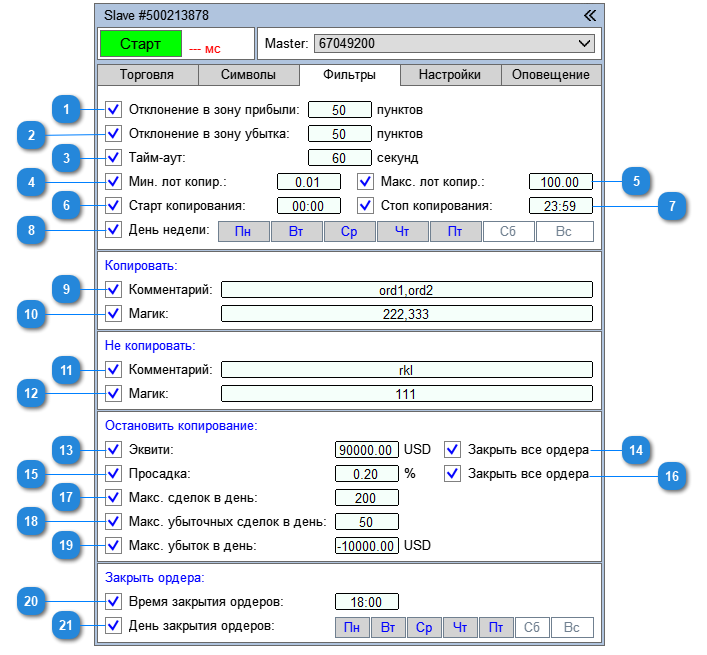
- Максимальное отклонение цены получателя в сторону прибыли поставщика (в пунктах).
Например:
Deviation into the profit zone = 50 и на счете поставщика совершили сделку Buy, с ценой открытия 1.00000.
Данная позиция будет скопирована только при условии что текущая цена получателя будет меньше или равна 1.00050 (1.00000+0.00050=1.00050).
Таким образом утилита не будет копировать те позиции, у которых текущая прибыль больше или равна 50 пунктов. Если установить Deviation into the profit zone = 0, то позиции будут копироваться только при условии, что текущая цена получателя равна или лучше поставщика. Данный фильтр работает только для рыночных ордеров. - Максимальное отклонение цены получателя в сторону убытка поставщика (в пунктах).
Например:
Deviation into the loss zone = 50 и на счете поставщика совершили сделку Buy, с ценой открытия 1.00000.
Данная позиция будет скопирована только при условии что текущая цена получателя будет больше или равна 0.99950 (1.00000-0.00050=0.99950).
Таким образом утилита не будет копировать те позиции, у которых текущий убыток больше или равна 50 пунктам. Данный фильтр ограничивает открытие позиций по лучшей цене. Поэтому, не включайте данный фильтр без необходимости. Данный фильтр работает только для рыночных ордеров. - Максимальный промежуток времени, в течении которого утилита будет пытаться открыть ордер-копию (в секундах). Время отсчитывается с момента открытия ордера на Master-счете.
Например:
если задано Timeout = 90, и ордер поставщика был открыт в 1:00:00, то копировальщик будет пытаться открыть ордер-копию до 1:01:30.
Если ордер не будет открыть по причине проскальзывания, то утилита будет ждать возврата цены в диапазон Devation в течении заданного Timeout. Данный фильтр работает только для рыночных ордеров. - Минимальный лот для копирования. Не копировать Мастер-ордер, если его лот меньше данного значения. Данный фильтр не поддерживается, если Master счет является МТ5 с неттинговым учетом позиций.
- Максимальный лот для копирования. Не копировать Мастер-ордер, если его лот больше данного значения. Данный фильтр не поддерживается, если Master счет является МТ5 с неттинговым учетом позиций.
- Копировать ордера от указанного времени. *
- Копировать ордера до указанного времени. *
- Копировать ордера только в указанные дни недели. *
- Копировать ордера только с указанным комментарием. **
- Копировать ордера только с указанным магическим номером. **
- Не копировать ордера которые имеют указанный комментарий. **
- Не копировать ордера которые имеют указанный магический номер. **
- Остановить копирование, если размер свободных средств достигнет заданного значения. ***
- Закрыть ордера, если сработает функция остановить копирование по достижению заданного размера свободных средств. ***
- Остановить копирование, если просадка счета достигнет заданного значения (просадка выражена в проценте от баланса). ***
- Закрыть ордера, если сработает функция остановить копирование по достижению заданной просадки. ***
- Остановить копирование, если количество открытых за день рыночных ордеров достигнет заданного значения. ***
- Остановить копирование, если количество закрытых за день убыточных ордеров достигнет заданного значения. ***
- Остановить копирование, если зафиксированный убыток за день достигнет заданного значения. ***
- Время закрытия ордеров. При достижении заданного времени, копировальщик закроет все ордера. ****
- День недели, в которой применяется закрытие ордеров. ****
**
- Можно ввести несколько комментариев, для этого комментарии в поле ввода следует разделить знаком «,».
Например, если необходимо копировать или не копировать ордера с комментариями: Exp1, Exp2 и Exp3, то в поле вводим Exp1,Exp2,Exp3.
Так же можно использовать префикс (набор символов). Префикс должен заканчиваться знаком *.
Например, если необходимо копировать или не копировать ордера с комментариями: Ord1453, Ord7565, Ord... то в поле вводим общий префикс данных комментариев Ord*.
Комментарии не должен содержать знаки «,» и «;», так как эти знаки используются в качестве разделителя. - Можно ввести несколько magic, для этого в поле ввода следует разделить их знаком «,».
Например, если необходимо копировать или не копировать ордера с magic: 1, 25 и 148, то в поле вводим 1,25,148.
***
- При срабатывании функции, копировальщик полностью завершает свою работу. Для повторного запуска процесса копирования нажмите кнопку Старт.
- Количество сделок в день - это общее количество рыночных ордеров (позиций) которые были открыты за текущий день , которые имеют магический номер копировальщика.
- Количество убыточных сделок в день - это общее количество рыночных ордеров (позиций) которые были закрыты с убытком за текущий день , которые имеют магический номер копировальщика.
- Убыток в день - это суммарный убыток своих рыночных ордеров (позиций) которые были закрыты с убытком за текущий день , которые имеют магический номер копировальщика.
- При срабатывании функции закрытия ордеров (чек-боксы 14 и 15), копировальщик закроет только свои ордера, которые имеют магический номер копировальщика.
**** Закрытие ордеров осуществляется по терминальному времени.
Вкладка Настройки
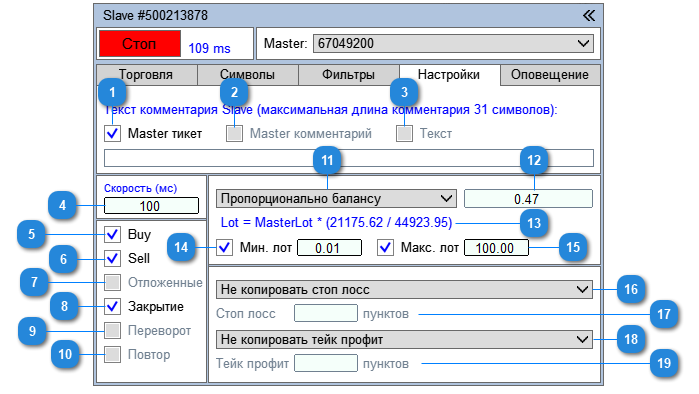
- Записывать в комментарий Slave ордера тикет Master ордера.
- Записывать в комментарий Slave ордера комментарий Master ордера.
- Записывать в комментарий Slave ордера свой текст. Максимально допустимая длина комментария ордера составляет 31 символ.
- Поле для ввода периодичности получения и обработки данных от терминала-поставщика (в миллисекундах). Текущая скорость получения данных это плавающая величина, и его скорость зависит от многих факторов. При скорости копирования менее 1 секунды, текущая скорость получения данных может отличаться от заданной скорость (при достаточности ресурсов компьютера и скорости интернета, разница будет в пределах 10%).
- Копировать Buy позиции.
- Копировать Sell позиции.
- Копировать отложенные ордера. Копирование отложенных ордеров не поддерживается, если Master или Slave счет является МТ5 с неттинговым учетом позиций.
- Копировать закрытие ордеров.
- Открывать ордера в противоположном направлении.
- Повторное копирование ордера в случае если на Slave ордер-копия была закрыта в ручную или другим экспертом. Не включайте этот чек-бокс, если вы не понимаете для чего это нужно!!!
- Способ расчета лота ордера-копии. *
- Применяемый коэффициент или размер лота, (в зависимости от способа расчета лота).
- Визуализация способа расчета лота.
- Минимальный лот, если расчетный лот окажется меньше этого значения, то утилита применить это значение.
- Максимальный лот, если расчетный лот окажется больше этого значения, то утилита применит это значение.
- Способ копирования Стоп Лосса. **
- Поле для ввода дистанции Стоп Лосса , применяется только при способе "Копировать пункты стоп лосс".
- Способ копирования Тейк Профита. **
- Поле для ввода дистанции Тейк Профита , применяется только при способе "Копировать пункты тейк профит".
* Способы расчета лота

Лот ордера-копии рассчитывается одним из следующих способов:
- Пропорционально балансу — лот открываемого ордера будет пропорционален балансу счета получателя к балансу счета поставщика,
Lot = MasterLot * (BalanceSlave/BalanceMaster). - Умножить на коэффициент — лот открываемого ордера будет равен лоту поставщика умноженного на заданный коэффициент,
Lot = MasterLot * Coefficient. - Фиксированный лот — лот открываемого ордера будет равен заданному, фиксированному лоту.
- Пропорционально + Коэффициент — лот открываемого ордера будет пропорционален балансу счета получателя к балансу счета поставщика, умноженного на заданный коэффициент. То есть лот будет рассчитан по Пропорционально балансу и Умножить на коэффициент способу одновременно,
Lot = MasterLot * (BalanceSlave/BalanceMaster) * Coefficient.
Рекомендуем использовать " Умножить на коэффициент" метод. Именно этот метод позволит вести точный расчет лота относительно мастера, так как этот метод не зависит от вторичных переменных, например от размера баланса.
** Расчет тейк профита и стоп лосса
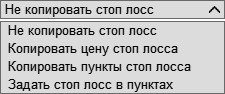

Тейк профит и стоп лосс ордера-копии рассчитывается одним из следующих способов:
- Не копировать стоп лосс / тейк профит — не копировать стоп лосс/тейк профит поставщика.
- Копировать цену стоп лосса / тейк профита — копировать цену стоп лосс/тейк профит поставщика. При данном варианте сл и тп будут установлены строго на цены сл и тп поставщика, даже если было смещение цены Slave относительно цены Master.
- Копировать пункты стоп лосса / тейк профита — копировать пункты стоп лосс/тейк профит поставщика. При данном варианте сл и тп будут отложены от цены открытия ордера в пунктах и при смещение цены Slave относительно цены Master , уровни сл и тп также сместятся.
- Задать стоп лосса / тейк профита в пунктах — устанавливать свои значения тп и сл, без копирования стоп лосс/тейк профит поставщика. Значения стоп лосс и тейк профит следует вводить в поля, которые активируются при выборе данного способа.
Вкладка Оповещение
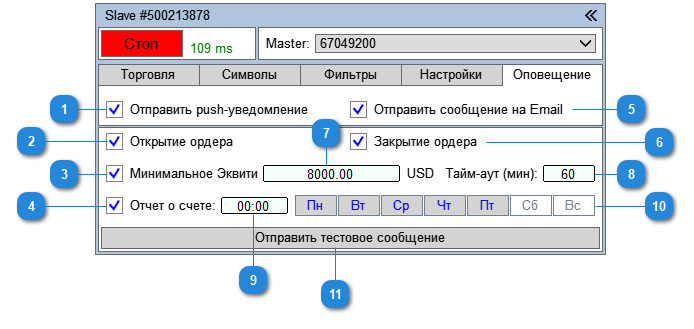
- Отправлять сообщение на телефон (мобильный терминал).*
- Сообщение при открытии ордера.
- Сообщение при достижении эквити счета заданного значения. Сообщение будет отправлено если текущее эквити счета уменьшится до значения, которое задано в поле 7. Сообщение будет повторятся через заданное в поле 8 количества минут, при условии что размер эквити по прежнему находится на заданном уровне.
- Сообщение с отчетом о состоянии торгового счета (баланс, эквити и свободные средства). Сообщение отправляется 1 раз в сутки в выбранные дни недели. Время отчета указывается в поле 9, день недели задается при помощи кнопок 10.
- Отправлять сообщение на EMAIL. **
- Сообщение при закрытии ордера.
- Размер эквити, при достижении которого будет отправлено сообщение.
- Количество минут между сообщениями.
- Время отправки отчета.
- День недели отправки отчета.
- Отправить тестовое сообщение. Нажмите эту кнопку, чтобы убедиться что вы правильно настроили отправку сообщения.
* Для того чтобы Trade copier отправлял сообщение на мобильный терминал, произведите настройки терминала:
** Для того чтобы Trade copier отправлял сообщение на EMAIL, произведите настройки терминала:
Как запустить копирование
Для правильного запуска копирования выполните последовательно следующие шаги:
1. Запустите терминал поставщика.
2. Откройте график с любым символом и запустите на этот график Trade Copier. В появившемся окне настроек утилиты выберите режим Master (параметр Mode). Параметры Market и Magic number режим Master не использует, поэтому на эти параметры не обращаем внимание.
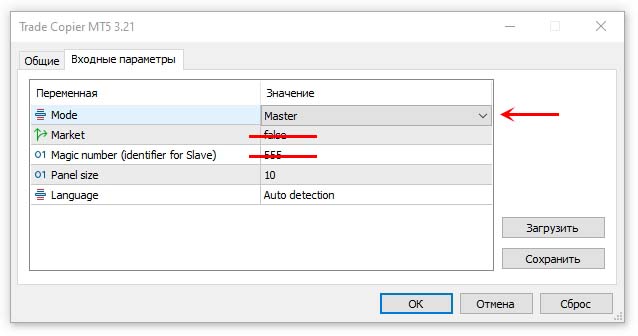
3. После загрузки утилиты на график, перейдите на вкладку "Копируемые символы" и убедитесь что в списке включены все необходимые символы для копирования. При необходимости используйте кнопки "Все символы" и "Обзор рынка".
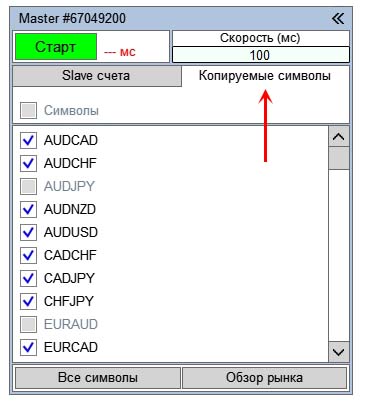
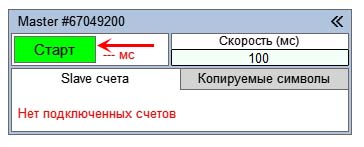
5. Запустите терминал получателя и включите авто-торговлю в терминале, для этого нажмите кнопку "Авто-торговля" для мт4 или "Алготрейдинг" для мт5.
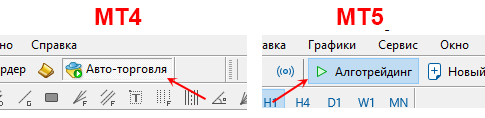
6. Откройте график с любым символом и запустите на этот график Trade Copier. В появившемся окне настроек перейдите на вкладку "Общие" и установите галочку "Разрешить советнику торговать" для мт4, или "Разрешить алгоритмическую торговлю" для мт5.

7. Перейдите на вкладку "Входные параметры" и выберите режим Slave (параметр Mode). При необходимости включите параметр Market и задайте номер для Magic number (Magic number копировальщика должен отличаться от Magic number других установленных в терминале приложений, иначе между приложениями возникнет конфликт).
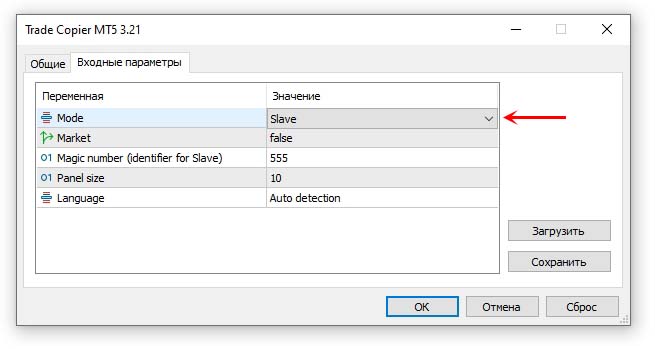
8. Выберите Master-счет.
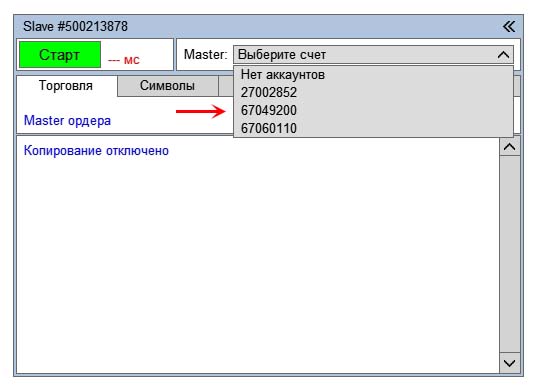
9. Перейдите на вкладку Символы и убедитесь что копировальщик Slave импортировал список символов Master, и правильно подобрал символы Slave для копирования. При необходимости отредактируйте символы и если требуются, отключите ненужные символы.
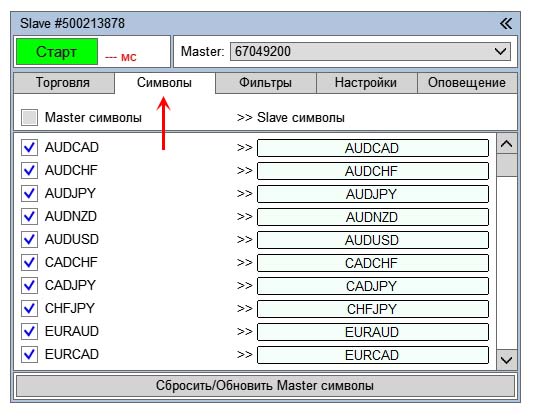
10. Перейдите на вкладку Фильтры и настройте параметры копирования.
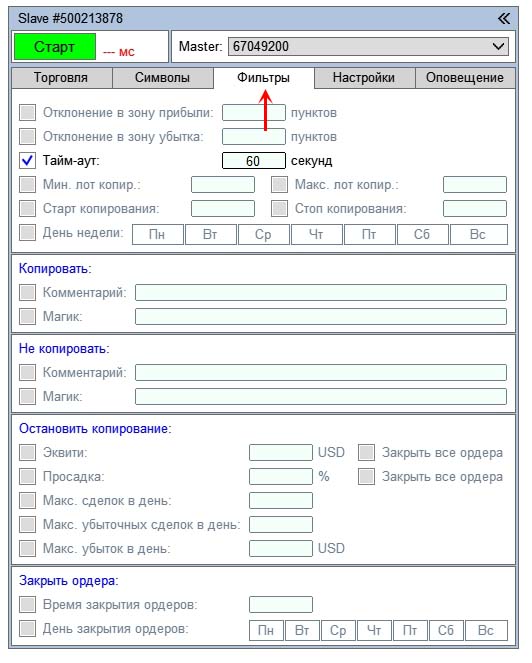
11. Перейдите на вкладку Настройки и настройте параметры копирования.
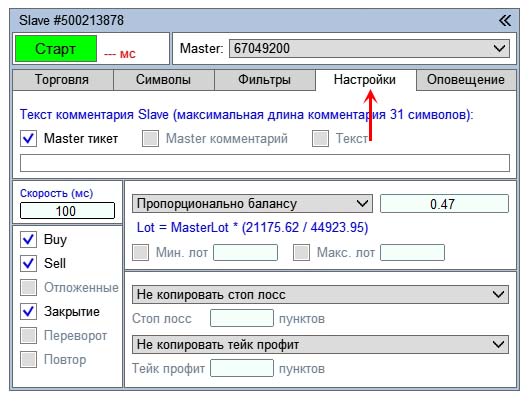
12. При необходимости, перейдите на вкладку Оповещения и настройте параметры оповещения.
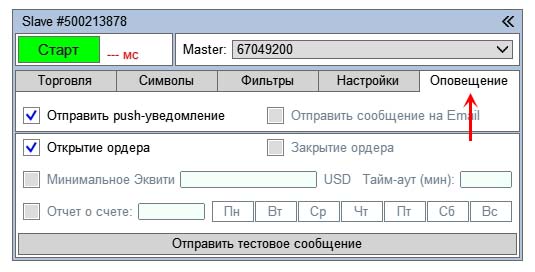
13. После завершения настроек копирования, нажмите кнопку Старт.
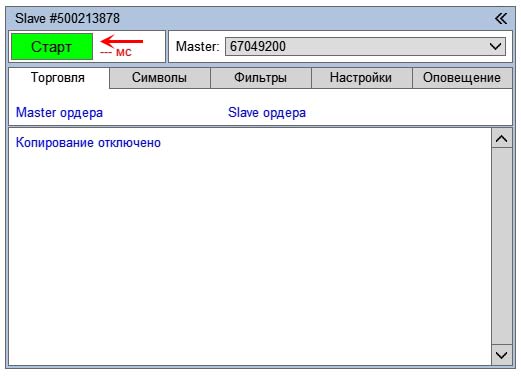
14. Перейдите к терминалу поставщика и убедитесь что в панели Trade Copier Master в списке Slave Accounts появилась строка с номером счета Slave. На этом процесс запуска копирования завершен.
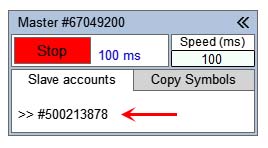
Как запустить копирование с одного Master на несколько Slave
1. Запустите терминал поставщика, откройте любой график и установите на ней копировальщик с режимом Master. (как установить смотрите выше).
2. Запустите необходимое количество терминалов получателей. В каждый терминал установите копировальщик c режимом Slave, и подключите их к копировальщику Master. (как установить и подключить смотрите выше).
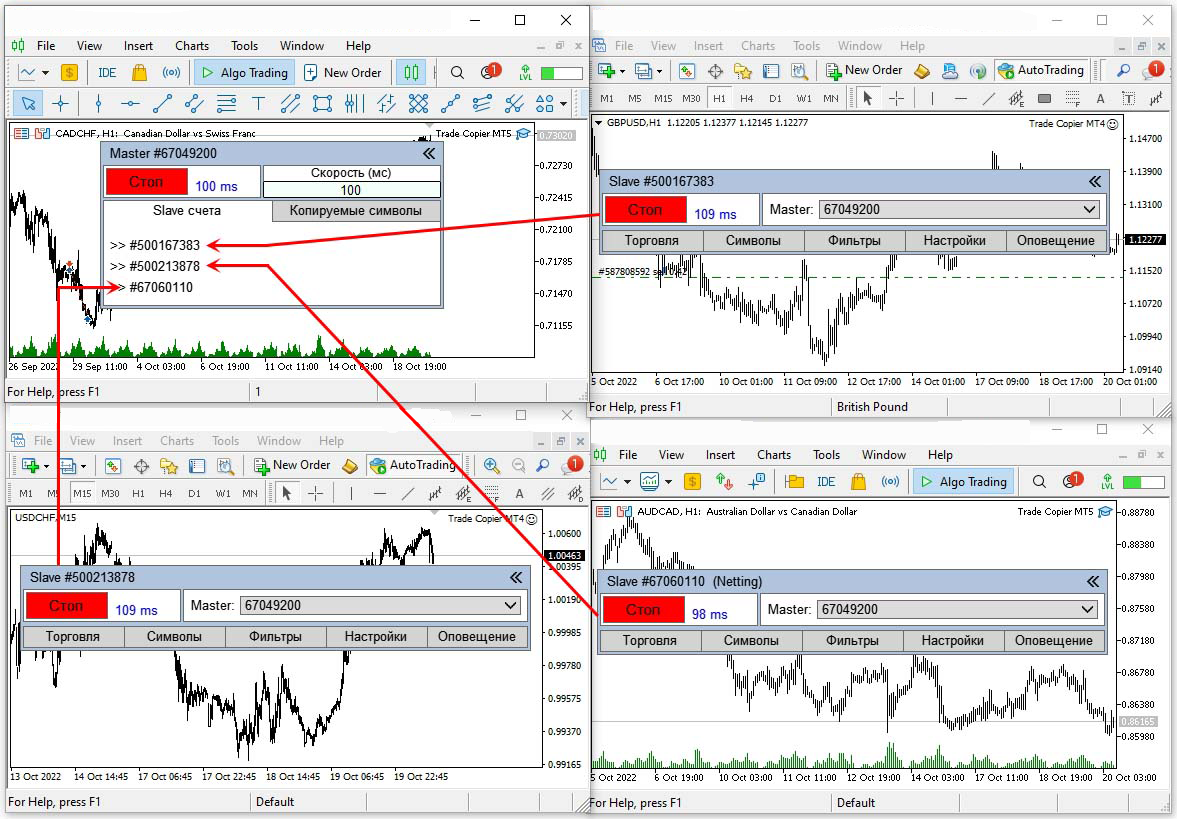
Как запустить копирование с нескольких Master на один Slave
1. Запустите необходимое количество терминалов поставщиков. В каждый терминал установите копировальщик с режимом Master. (как установить смотрите выше).
2. Запустите терминал получатель. Откройте в нем столько графиков, сколько у вас терминалов поставщиков, и в каждый график установите копировальщик с режимом Slave. Подключите каждый Slave к соответствующему Master (как установить и подключить смотрите выше). *
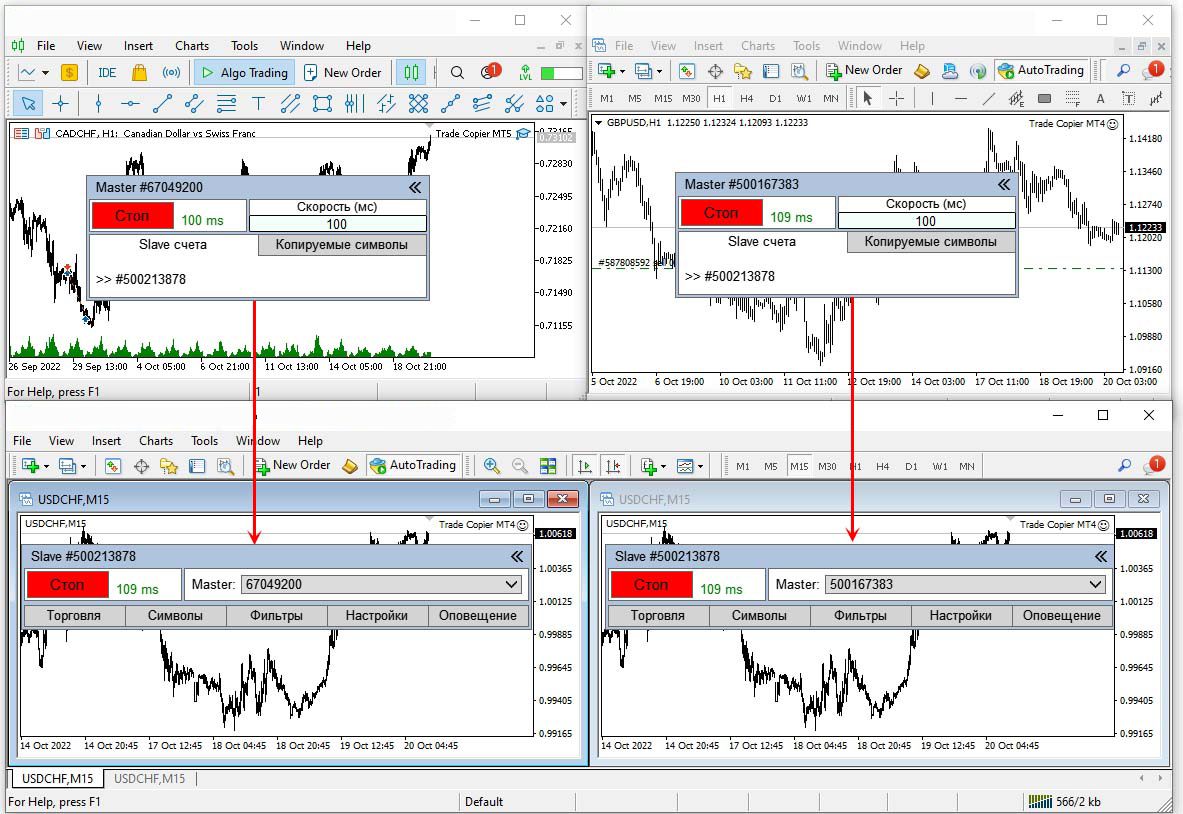
*Внимание! Magic number - это номер, которым подписывает свои ордера каждый копировальщик. Поэтому, при установке в один терминал нескольких Копировальщиков в режиме Slave, устанавливайте каждому из этих копировальщиков разные Magic number. Это нужно для того, чтобы копировальщики Slave не путали ордера между собой, и каждый работал только со своими ордерами.
Например, в одном терминале получателя установлено 3 копировальщика в режиме Slave:
Первому Slave установили Magic number = 1.
Второму Slave мы не можем установить Magic number = 1, так как он занят первым Slave, поэтому второму устанавливаем Magic number = 2.
Третьему Slave мы не можем установить Magic number = 1 и Magic number = 2, так как эти номера заняты первым и вторым Slave, поэтому третьему устанавливаем Magic number = 3.

Видео инструкция по установки Trade Copier
Прочтите перед использованием
Это нужно знать перед покупкой и использованием Trade copier:
- Trade copier не копирует сделки через интернет, терминал поставщика и терминал получателя должны быть установлены на одном компьютере или VPS сервере.
- Перед покупкой протестируйте демо версию продукта с вашими параметрами, и убедитесь что утилита вам подходит.
- Утилита Trade copier МТ4 не работает в Метатрейдер 5 и утилита Trade copier МТ5 не работает в Метатрейдер 4. Поэтому, для копирования между различными терминалами (МТ4 > MT5 или МТ5 > МТ4) нужно приобрести две версии утилиты Trade copier МТ4 + Trade copier МТ5.
- Не устанавливайте на один терминал более одной утилиты в режиме «Master».
- Перед изменением настроек, изменением торгового счета и обновлением Trade copier отключайте процесс копирования!
- Перед установкой новой версии, рекомендуем дождаться закрытия текущих ордеров.
- При копировании сделок с Netting счета, цена открытия для функций «Devation» используется с последней сделки. Netting (Неттинг) - система учета позиций подразумевает, что в один момент времени на счете может быть только одна открытая позиция по одному и тому же символу.
- Утилита не поддерживает отключенный параметр "Повтор" при копировании на Netting счет.
- Утилита не поддерживает включенный фильтр "Таймаут" при копировании на Netting счет.
- Утилита не поддерживает копирование отложенных ордеров, если поставщик или получатель является Netting счетом на платформе МТ5.
- Утилита не поддерживает расчет лота "Пропорционально балансу" и "Пропорционально + Коэффициент" , если поставщик или получатель является Netting счетом на платформе МТ5 (Netting (Неттинг).
- Копировать сделки на Netting счет можно копировать только с одного Master счета.
- Если счета получателя и поставщика подключены к различным брокерам, то возможны несоответствие цен Ask и Bid. Это может приводить к несинхронным срабатываниям отложенных ордеров, стоп лосса и тейк профита у поставщика и получателя. Поэтому, для более точного копирования в таких системах, рекомендуем включить копирования только позиций, отключив копирования отложенных ордеров, стоп лосса и тейк профита.
- Частичное закрытие не работает, если установлен режим расчета лота «Fixed lot».
- Trade copier не поддерживает работу на Metatrader VPS, так как на данном VPS невозможно управлять утилитой используя его интерфейс. Используйте любой другой VPS, у которого есть Рабочий стол, и на которую вы можете установить терминал.